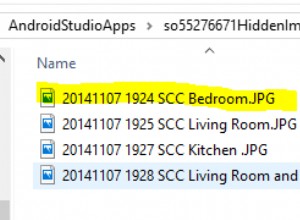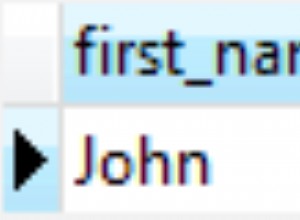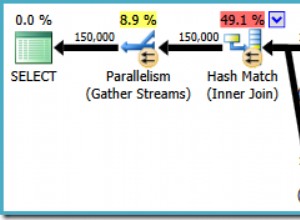Menggunakan Tampilan SQL untuk Menambahkan/Mengedit Data di Microsoft Access
Ini adalah bagian II dari rangkaian dua bagian tentang pandangan yang telah saya tulis, Anda dapat melihat bagian I di sini.
Selama beberapa tahun terakhir saya memiliki banyak pengalaman bekerja di Access Databases dengan Data yang ditautkan ke tabel yang disimpan di SQL Server. Dengan database relasional dan tabel pencarian, Anda dapat dengan mudah mendapatkan tampilan yang berisi beberapa kolom numerik yang hanya menyimpan kunci utama dari tabel lain.
Katakanlah misalnya Anda memiliki database dengan dua tabel:satu untuk informasi perusahaan dan satu lagi hanya untuk kontak, tetapi Anda perlu menautkan kontak Anda dengan perusahaan dan Anda memiliki situasi di mana kontak ditautkan dengan beberapa perusahaan. Anda dapat dengan mudah mengelola ini dengan membuat tabel ketiga dari CompanyContacts yang akan menjadi baris data yang berisi CompanyID dan ContactID. Ada banyak situasi di mana Anda akan memiliki tabel serupa yang menautkan data dari satu tabel ke tabel lainnya tetapi tabel ini perlu dipelihara dan dikelola oleh pengguna yang benar-benar perlu melihat data yang mendasarinya dan bukan hanya ID. Untuk mengatasi masalah ini, Anda dapat membuat tampilan dengan semua tabel yang diperlukan dan mendasarkan formulir Anda pada tampilan tertaut, tetapi Anda akan segera menyadari bahwa Anda tidak dapat mengedit data apa pun, semuanya hanya dapat dibaca.
Kiat untuk membuat tampilan Anda dapat diedit
Untuk mengedit tampilan Anda di Access, Anda harus memastikannya memiliki kunci utama dari tabel yang ingin Anda edit, bersama dengan bidang cap waktu dan indeks. Dua yang pertama dapat dengan mudah diselesaikan dengan menambahkan bidang dalam desain tampilan Anda di SQL Server, untuk yang terakhir gunakan CREATE UNIQUE INDEX seperti yang ditunjukkan di bawah ini, bersama dengan kode untuk menambahkan tampilan Anda sebagai tabel tertaut:
Redupkan tdf Sebagai DAO.TableDef
Redupkan db Sebagai DAO.DatabaseSetel db =CurrentDb
Tetapkan tdf =db.CreateTableDef
tdf.Name =“ViewNameInAccess”
tdf.SourceTableName =“dbo.ViewName ”
tdf.Connect =“ODBC;”
db.TableDefs.Append tdfdb.Jalankan “BUAT INDEKS UNIK [PRIMARY] PADA [ViewNameInAccess](MainTableID);”, dbFailOnError